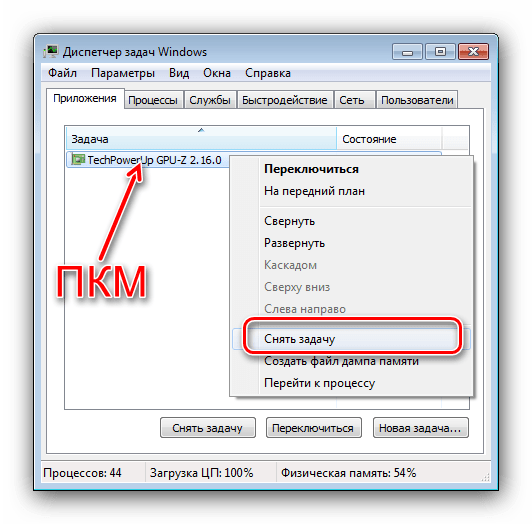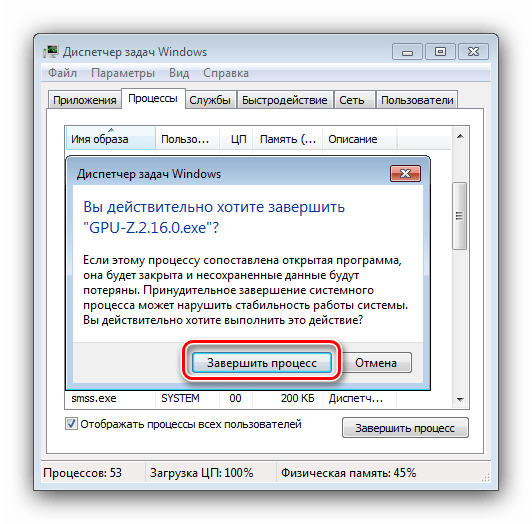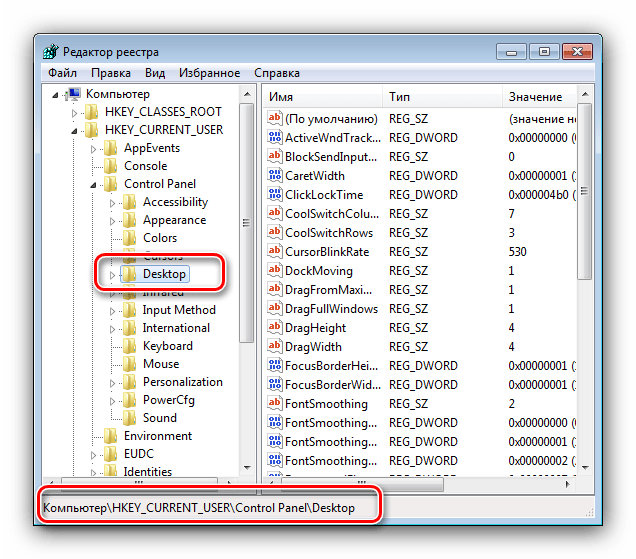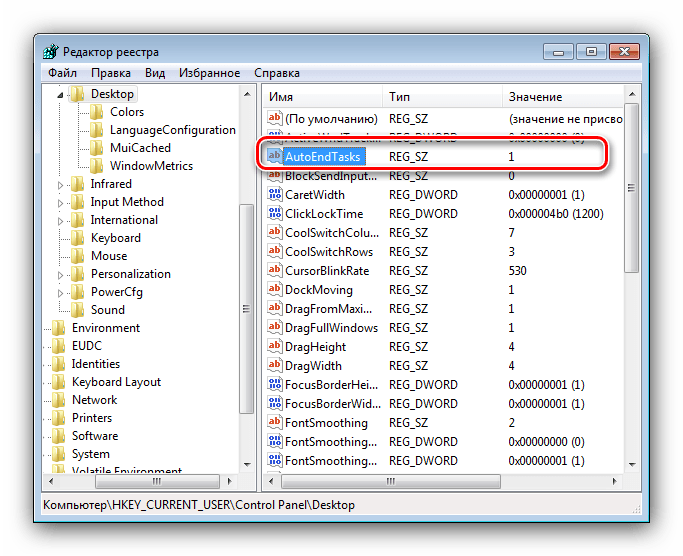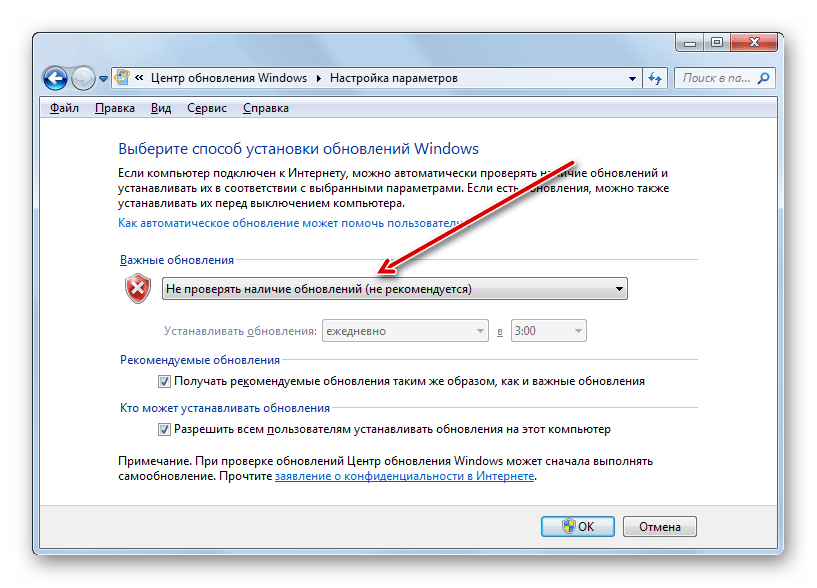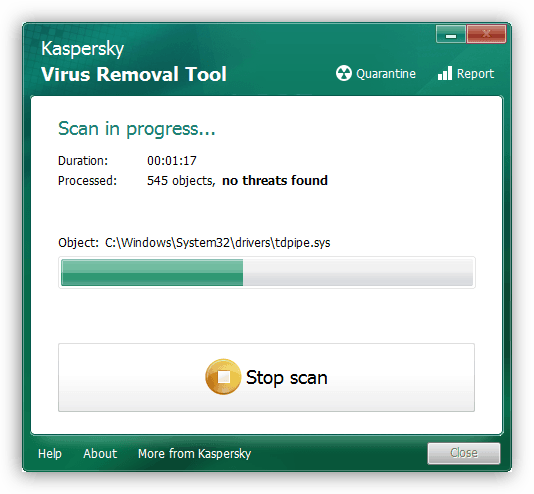Почему компьютер с Windows 7 долго не выключается
В нормальном состоянии система Windows 7 выключается примерно за полминуты, это не особо долгая процедура. Если же процесс занимает длительное время, вплоть до того, что работу компьютера приходится прекращать посредством выдёргивания шнура питания, это не слишком хорошо сказывается на устройстве и может привести к серьёзным проблемам.
Выключение ПК выполняется неправильно
Некоторые пользователи выключают компьютер не через меню «Пуск», а просто нажимая на кнопку питания. Во-первых, после такого действия система аварийно завершает работу и из-за этого могут возникнуть ошибки в программном обеспечении. Во-вторых, если завершать работу таким способом на ноутбуке, то, возможно, он не выключится полностью, а перейдёт в спящий режим или гибернацию.
Вирусы как причина долгого завершения работы
Вирусы могут стать источником многих проблем, вплоть до полного вывода из строя системы. При выключении устройства вредоносная программа долго освобождает память, вследствие чего происходит конфликт компонентов.
Если вы не используете антивирус, часто качаете документы с непроверенных источников, просматриваете сомнительные файлы или приходится использовать чужие накопители, то, вероятно, проблема именно во вредоносных программах.
Нужно скачать защитника от шпионского ПО и просканировать систему. Можно воспользоваться свободно распространяемым антивирусом, если не хочется тратить деньги. Это может быть «Авира» или «Доктор веб», также многие разработчики предоставляют пробный бесплатный период на использование защиты — «Касперский», NOD 32, Norton и другие.
Программные неполадки не дают завершить процесс
При установке обновлений для Windows, драйверов или программ новые компоненты могут некорректно установиться, вследствие чего происходят ошибки. В этом случае лучше отменить последние изменения.
Как выполнить откат системы
Для этого заходим в «Панель управления» –> «Система и безопасность» –> «Центр Поддержки» –> «Восстановление». Далее выбираем точку восстановления (можно отследить по дате, когда начались проблемы). Откат системы занимает некоторое время.
Также проблема может заключаться в противоположном: если не установлены необходимые обновления. Они могут исправить некоторые недочёты, из-за которых система работает некорректно. Посмотрите, не отключено ли у вас автоматическое обновление системы. Зайдите в «Панель управления» –> «Система и безопасность» –> «Настройка параметров». Если же установлена нелицензионная версия ОС, то обновление лучше не включать.
Видео: Как откатить изменения, чтобы ускорить выключение компьютера
Конфликт системы и программы
Некоторые программы перед выключением требуют определённых действий от пользователя. Например, если вы работали в Word и не закрыли его перед тем, как выключить компьютер, программа будет запрашивать, каким образом ей поступить с открытым документом.
Для системы Ворд остаётся работающим, но не отвечающим. И компьютер просто не может выключиться, пока пользователь не определится с дальнейшими действиями.
Аппаратный конфликт как причина медленного выключения
Долгое выключение характерно для старых или слабых компьютеров. Оперативной памяти нужно много времени, чтобы завершить процессы, особенно если одновременно запущенно множество программ: они могут тормозить и мощный компьютер. Перед тем как выключать аппарат, закрывайте все приложения, это существенно уменьшит время, необходимое на отключение.
Также тормозить выключение способны программы, которые включаются, когда идёт загрузка системы. Пользователь может даже не знать, что они активны. Нажмите Win+R, в поле введите «MsConfig», перейдите на вкладку «Автозагрузка» и отключите утилиты, которые не требуются вам постоянно. Это могут быть мессенджеры, торренты и прочее.
Как выключить автозапуск программ на Windows 7: видео
Почему нехватка памяти и мусор в реестре мешают выключать ПК
При выключении Windows 7 система резервирует некоторое количество памяти для промежуточных файлов. Если же выбранного объёма недостаточно, ОС приходится многократно использовать свободное место, что тоже тормозит работу.
На компьютере может быть установлен минимум необходимых программ, но память всё равно будет занята. Дело в том, что при удалении программ какие-то остаточные и ненужные файлы остаются в системе. Если периодически не чистить компьютер, то со временем их становится слишком много и ПК начинает тормозить, виснуть и долго выключаться. Решается эта проблема довольно просто: есть множество утилит для очистки реестра и системы от мусора (CCleaner, Clean Master, RegCleaner, PC Optimizer и прочие).
Что делать, если программа очень долго висит и не завершается
При отключении компьютера какие-то программы могут зависнуть и не давать ОС выключиться. Эту проблему можно решить, поправив несколько параметров в реестре. Нажимаем Win+R и в строке «Выполнить» пишем «regedit».
Откроется редактор реестра. В левой его части ищем папку HKEY_CURRENT_USER, в ней Control Panel и открываем Desktop. Справа нужно найти три параметра: HungAppTimeout, WaitToKillServiceTimeout и AutoEndTasks. Первый отвечает за время, после которого программа считается зависшей, второй за временную задержку выгрузки зацикленного приложения, третий разрешает или запрещает отключать зависшие программы.
Если их нет, то придётся создавать параметры вручную. Нажимаем правой кнопкой мышки на Desktop, выбираем «Создать» и «Строковый параметр». Каждому новому параметру (или имеющимся) нужно присвоить следующие значения:
- HungAppTimeout — 5000;
- WaitToKillServiceTimeout — 2000;
- AutoEndTasks — 1.
При создании новых параметров обязательно проверьте правильное написание, иначе система просто не распознает их. После закрываем редактор реестра и перезагружаем компьютер.
Ярлык для зависших приложений
Чтобы быстро закрывать зависшие приложения, можно создать ярлык на рабочем столе. Нажимаем на любое свободное место правой кнопкой мышки и выбираем «Создать» –> «Ярлык».
В строке, где нужно указать местоположение программы, вводим «%windir%\system32\taskkill.exe /f /fi «status eq not responding» (можно просто скопировать/вставить).
Далее указываем название и сохраняем. Теперь закрыть зависшие программы можно в два щелчка.
Способ сделать иконку для быстрого завершения работы программы: видео
Управление питанием USB на ноутбуках
Управление питанием USB-портов есть только на ноутбуках. Для экономии заряда батареи неработающие устройства временно отключаются. Иногда происходят сбои, и это тормозит выключение компьютера. Поэтому целесообразно отключить функцию, если есть возможность пожертвовать некоторой толикой энергии.
Открываем «Пуск» и в строке поиска пишем «Диспетчер устройств», открываем его и ищем «Контроллеры USB». Жмём правой кнопкой мышки на «Корневой USB-концентратор». Открываем «Свойства» и переходим на «Управление электропитанием». Снимаем галочку напротив пункта, разрешающего отключать устройства для экономии заряда, и сохраняем изменения.
Если в списке несколько USB-концентраторов, то следует проделать вышеописанные манипуляции со всеми.
Компьютер не выключается при установке обновлений
При выключении компьютера иногда можно увидеть надпись: «Выполняется отмена изменений, не выключайте компьютер». Это означает что какие-то обновления не скачались полностью или установились неправильно.
Если компьютер не выключается в течение длительного времени, то нужно принудительно его выключить и зайти в систему через безопасный режим, нажать клавишу F8 или F2 (в зависимости от модели) во время загрузки.
После входа в систему кликаем на «Панель управления» –> «Система и безопасность» –> «Центр обновления» –> «Настройка параметров». Отключаем автоматическое обновление.
Далее заходим C:/windows/SoftwareDistribution/Download и удаляем последние скачанные обновления. Выключаем компьютер и входим в обычном режиме. Если установлена нелицензионная версия ОС, то лучше всего автоматическое обновление не включать, для лицензионной можно активировать через некоторое время.
Если же это не помогло, то рекомендуется сделать откат системы на то время, когда она была работоспособной.
Как видно, медленное выключение компьютера может быть следствием разных причин. Избежать подобных проблем помогут периодические работы по чистке его от файлового мусора, проверка на вирусы и бережное отношение.
Устраняем проблему с долгим отключением компьютера на Windows 7
Что делать, если ПК долго выключается
Причин, по которым может появляться рассматриваемая проблема, существует множество. Основными же являются следующие:
- идёт процесс обновления Windows;
- есть запущенные и не закрытые приложения;
- проблемы с файлом подкачки;
- проблемы с HDD;
- активность вирусного ПО.
Остальные причины долгого завершения работы представляют собой подвиды или комбинации указанных основных.
Способ 1: Закрытие лишних процессов
В подавляющем большинстве случаев источником сбоя является процесс, чаще всего пользовательский, который завис и таким образом не даёт системе отключить ПК. Дело в том, что в Виндовс 7 даже зависшие программы считаются активными, поэтому компьютер и не может выключиться, пока система не закроет их автоматически. Следовательно, решением проблемы будет закрытие зависших процессов вручную.
Подробнее: «Диспетчер задач» в Windows 7
Скорее всего, на вкладке «Приложения» будет присутствовать позиция со статусом «Не отвечает». Её следует выделить, кликнуть правой кнопкой мыши и выбрать пункт «Снять задачу».
Если ничего не происходит и задача по-прежнему висит в списке запущенных, снова выделите её и вызовите контекстное меню, но теперь воспользуйтесь пунктом «Перейти к процессам». Будет открыта вкладка «Процессы» с уже выделенной задачей. Для её завершения воспользуйтесь кнопкой «Завершить процесс».
Повторно нажмите «Завершить процесс» в окне подтверждения.
После этих действий закрывайте «Диспетчер задач» и попробуйте снова выключить компьютер – если причина проблем заключалась в зависшей программе, теперь ПК или ноутбук должны выключаться нормально.
Для того чтобы не заниматься ручным отключением, можно через системный реестр настроить время, по истечении которого ОС самостоятельно закроет проблемный процесс. Делается это так:
- Нажмите комбинацию клавиш Win+R. Появится окно, в поле ввода которого нужно напечатать команду regedit и нажать на клавишу Enter.
Раскройте следующую ветку:
- HungAppTimeout – 5000;
- WaitToKillServiceTimeout – 2000;
- AutoEndTasks – 1.
После внесения изменений «Редактор реестра» следует закрыть и перезапустить компьютер.
Таким образом мы ускорили закрытие зависшей программы при выключении ПК.
Способ 2: Решение проблем с обновлениями
Если при выключении компьютера в окне завершения работы видно, что идёт процесс обновлений, не исключено, что среди устанавливаемых попалось проблемное: загруженное не до конца или же повреждённое по какой-то иной причине. Кроме того, порой появляется сообщение об откате изменений, что также свидетельствует о неполадках именно с ними. Первым вариантом устранения неполадки будет выключение компьютера через кнопку и очистка кэша обновлений.
Порой удаление кэшированных данных не помогает, и проблема с завершением работы по-прежнему наблюдается. В таком случае можно попробовать выполнить полное отключение обновлений.
Внимание! Деактивировать обновления следует только в самом крайнем случае, поскольку это может поставить под угрозу безопасность компьютера!
Способ 3: Устранение проблем с файлом подкачки
Замедлить завершение работы Виндовс 7 также может проблемный файл подкачки – область на жестком диске, которая используется в качестве расширения оперативной памяти. Он может стать причиной сбоя в случаях, когда не очищается вовремя или же испорчен, а то и вовсе отсутствует как таковой (особенно это касается бюджетных ноутбуков с малым объёмом ОЗУ). Решение проблемы очевидно – файл подкачки следует изменить или пересоздать.
Урок: Создание и изменение файла подкачки на Windows 7
Способ 4: Исправление жесткого диска
Тормозить выключение ПК может также неисправный жесткий диск – например, в накопителе наблюдается повышенный процент битых секторов, или некоторые системные процессы оказались в нестабильной области. При подозрениях на проблемы в работе винчестера его нужно продиагностировать.
Если диагностика покажет, что диск выходит из строя, его следует как можно быстрее заменить, скопировав важные данные на другой накопитель. Такая возможность, к сожалению, не всегда доступна, поэтому для начала следует попробовать исправить некоторые ошибки (например, отключение битых секторов), но нужно иметь в виду, что это всего лишь временное решение, которое не устранит проблему полностью.
Способ 5: Удаление вредоносного ПО
Последняя из основных причин проблемы – присутствие в системе того или иного вида вредного программного обеспечения, не позволяющего системе нормально выключаться. Обычно таким занимаются трояны и некоторые вирусы-шифровальщики – последние опасны вдвойне, так что ради сохранности информации следует проверить компьютер и устранить угрозу.
Заключение
Теперь вы знаете, почему компьютер с Виндовс 7 долго не выключается, и как эту проблему можно устранить. В дальнейшем достаточно будет просто следить за состоянием системы и проводить профилактические проверки.